电子邮件通讯组列表
当您手动应用或通过创建策略应用通知管理员操作时,系统会向选定的管理员发送有关风险指示器的通知。
重要提示
您可以从 Citrix Cloud™ 域以及组织中的其他非 Citrix Cloud 域中选择管理员。
要向适当的管理员组发送通知,请使用其电子邮件地址创建通讯组列表。
通过电子邮件通讯组列表,您可以执行以下操作:
-
创建包含组织中不同域成员的通用电子邮件通讯组列表。
-
一次性通知所有成员。
-
节省选择不同域管理员的时间和精力。
-
根据您的要求管理和维护电子邮件通讯组列表,例如添加新成员或删除现有成员。
创建电子邮件通讯组列表
要创建电子邮件通讯组列表:
-
单击设置 > 警报设置 > 电子邮件通讯组列表 > 创建电子邮件列表。

或者,您也可以从策略创建电子邮件通讯组列表。修改现有策略或创建策略,然后选择通知管理员操作。单击创建电子邮件列表链接。
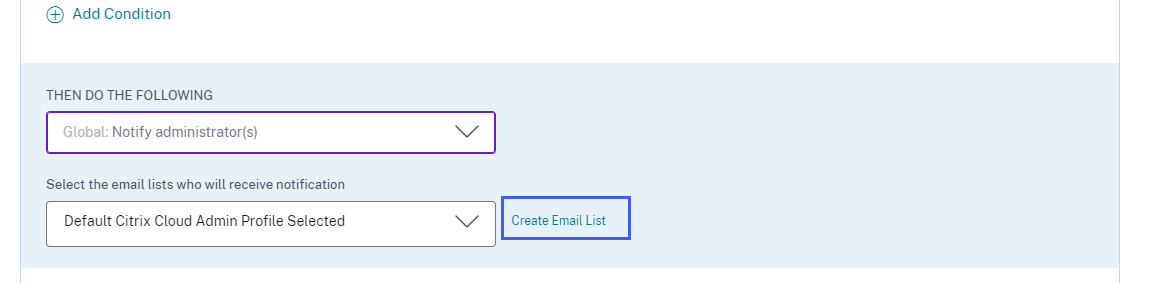
-
输入电子邮件通讯组列表的名称和描述,以标识其用途。
-
使用以下选项将成员添加到电子邮件通讯组列表:
-
从域添加用户。此选项要求您的域已连接到 Citrix Cloud。
-
通过电子邮件地址添加用户。如果要添加所选域之外的用户,请使用此选项。
-
-
要从域添加用户,请选择一个域并搜索用户或用户组。
注意
您还可以通过逐个选择域来添加来自多个域的用户和用户组。对于每个域,搜索并添加用户或用户组。
-
单击用户或用户组旁边的添加图标。
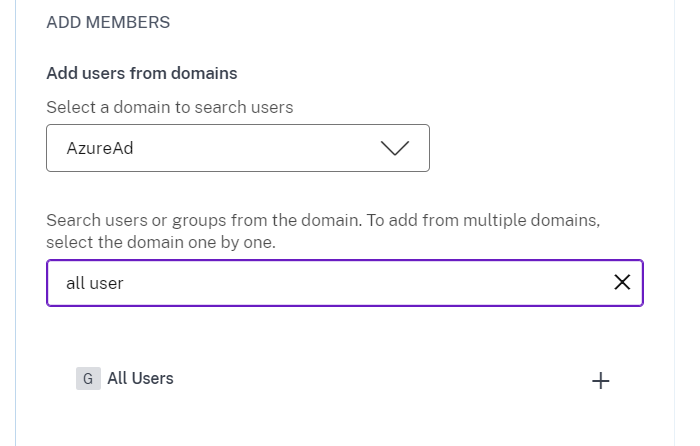
-
要添加所选域中不可用的用户,请输入用户的电子邮件地址或电子邮件通讯组列表。
注意
在输入电子邮件通讯组列表之前,请确保您可以从组织网络外部访问该电子邮件通讯组列表。如果您添加组织内部的电子邮件通讯组列表,则该列表的成员将无法收到来自 Citrix Analytics 的任何通知。
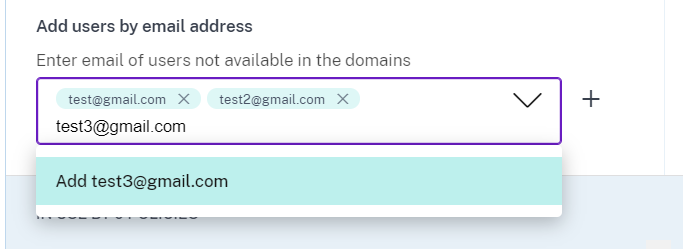
-
单击创建电子邮件列表。
查看电子邮件通讯组列表
要查看您的电子邮件通讯组列表,请单击设置 > 警报设置 > 电子邮件通讯组列表。
该页面显示您帐户中创建的所有电子邮件通讯组列表。选择一个电子邮件通讯组列表以查看成员或修改列表。
您会看到帐户中默认创建的电子邮件通讯组列表。它包含在 Citrix Cloud 帐户中启用了电子邮件通知选项的 Citrix Cloud 管理员。您无法删除或修改默认列表。
注意
对于默认电子邮件通讯组列表,Citrix Analytics 会缓存已启用电子邮件通知的管理员信息。缓存每 24 小时刷新一次。因此,如果任何管理员更改了电子邮件通知首选项,此更改将在 24 小时后更新到 Citrix Analytics 中。
例如,如果 Citrix Cloud 管理员启用其电子邮件通知,他们将在 24 小时后(而不是立即)开始接收通知。同样,如果 Citrix Cloud 管理员禁用其电子邮件通知,他们将在 24 小时后停止接收通知。
安全管理员的默认通讯组列表现在包括在 Citrix Cloud 帐户中启用了电子邮件通知选项的完整管理员和自定义管理员。
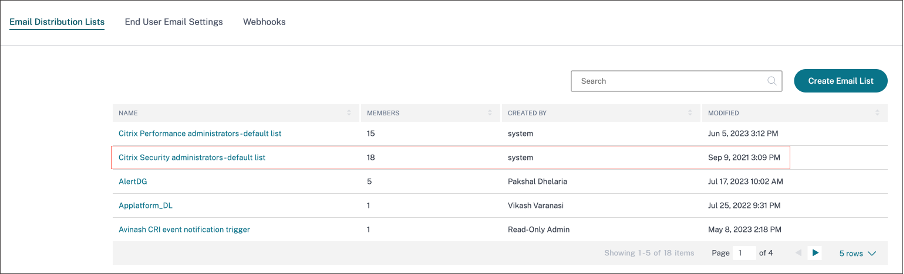
修改电子邮件通讯组列表
要修改电子邮件通讯组列表:
-
单击设置 > 警报设置 > 电子邮件通讯组列表。
-
单击要修改的电子邮件通讯组列表。
-
在电子邮件通讯组列表上,更新所需的详细信息,例如名称、描述以及添加或删除成员。
-
单击保存更改。
删除电子邮件通讯组列表
仅当电子邮件通讯组列表未与任何策略关联时,才能将其删除。如果它与某些策略关联,则需要首先从关联的策略中删除电子邮件通讯组列表。
要删除电子邮件通讯组列表:
-
单击设置 > 警报设置 > 电子邮件通讯组列表。
-
单击要删除的电子邮件通讯组列表。
-
在电子邮件通讯组列表上,查看关联的策略。
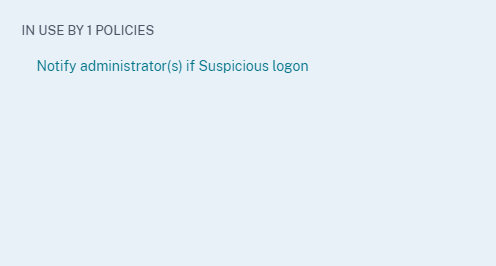
-
单击策略以将其打开并删除电子邮件通讯组列表。如果需要,您也可以删除策略。
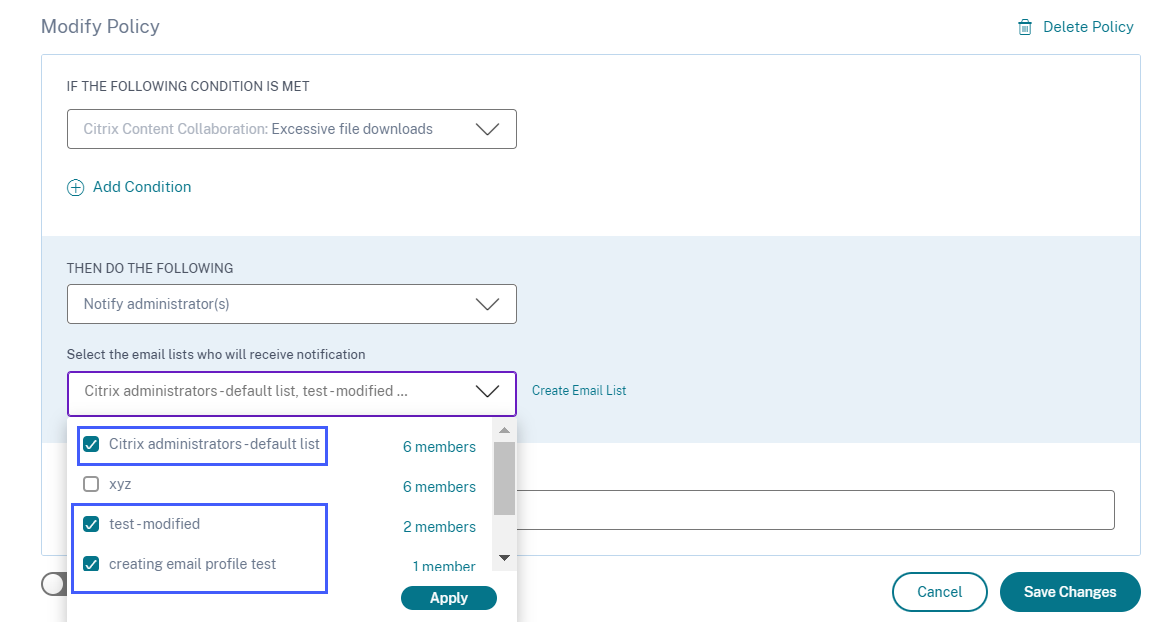
-
单击保存更改并返回到电子邮件通讯组列表。
-
打开电子邮件通讯组列表,然后单击删除图标。